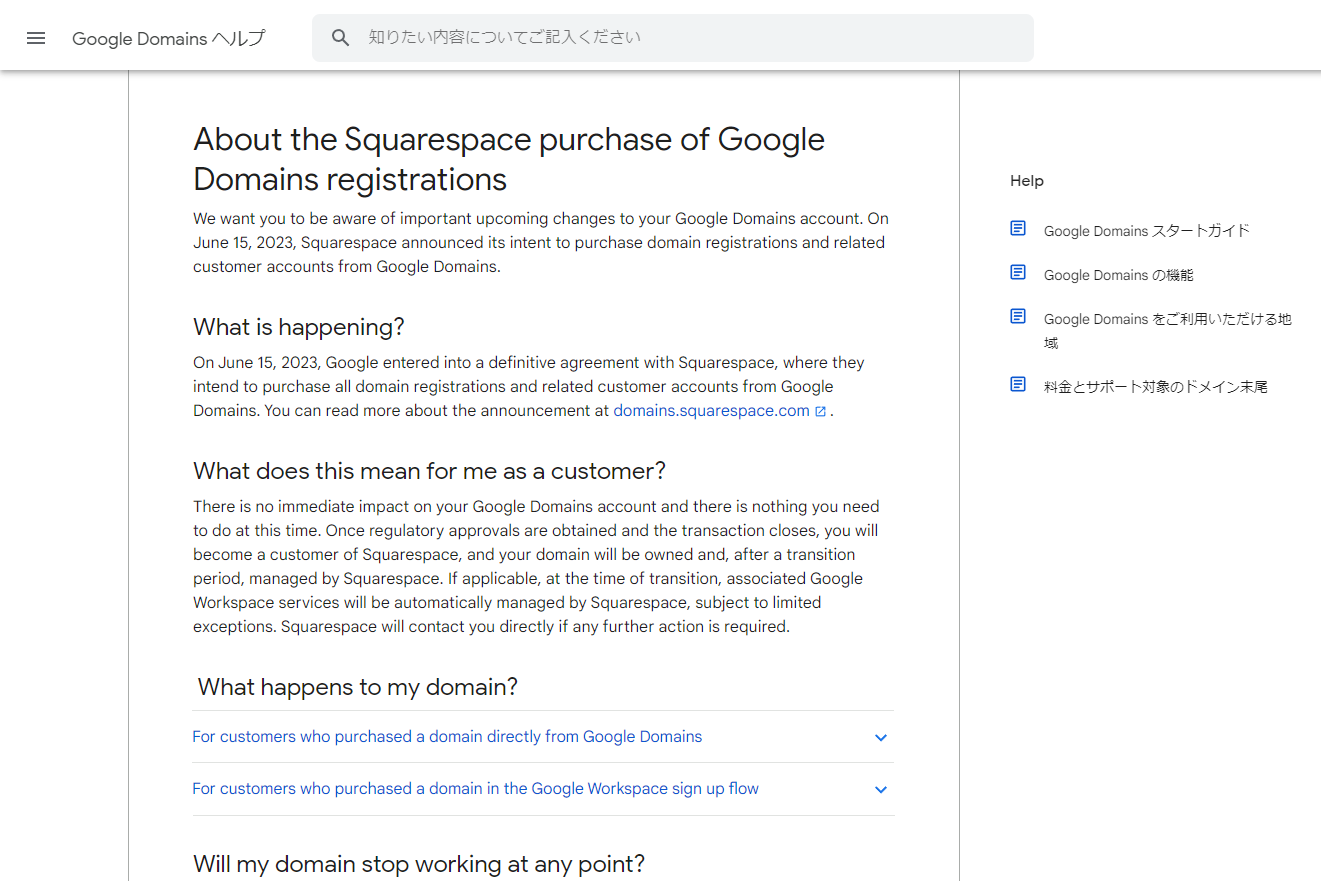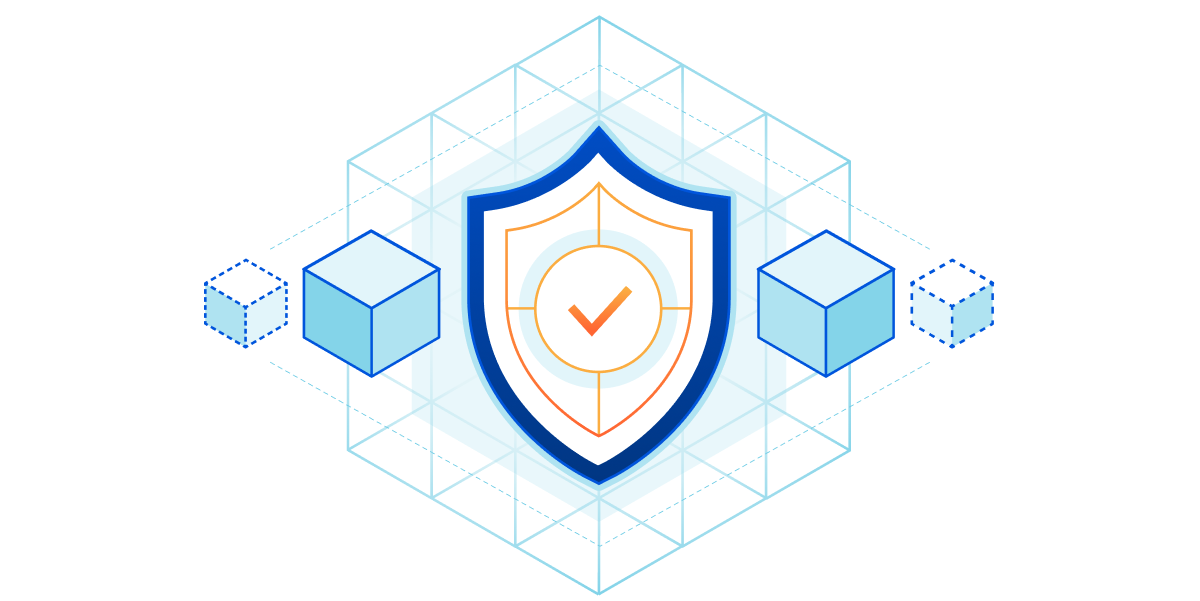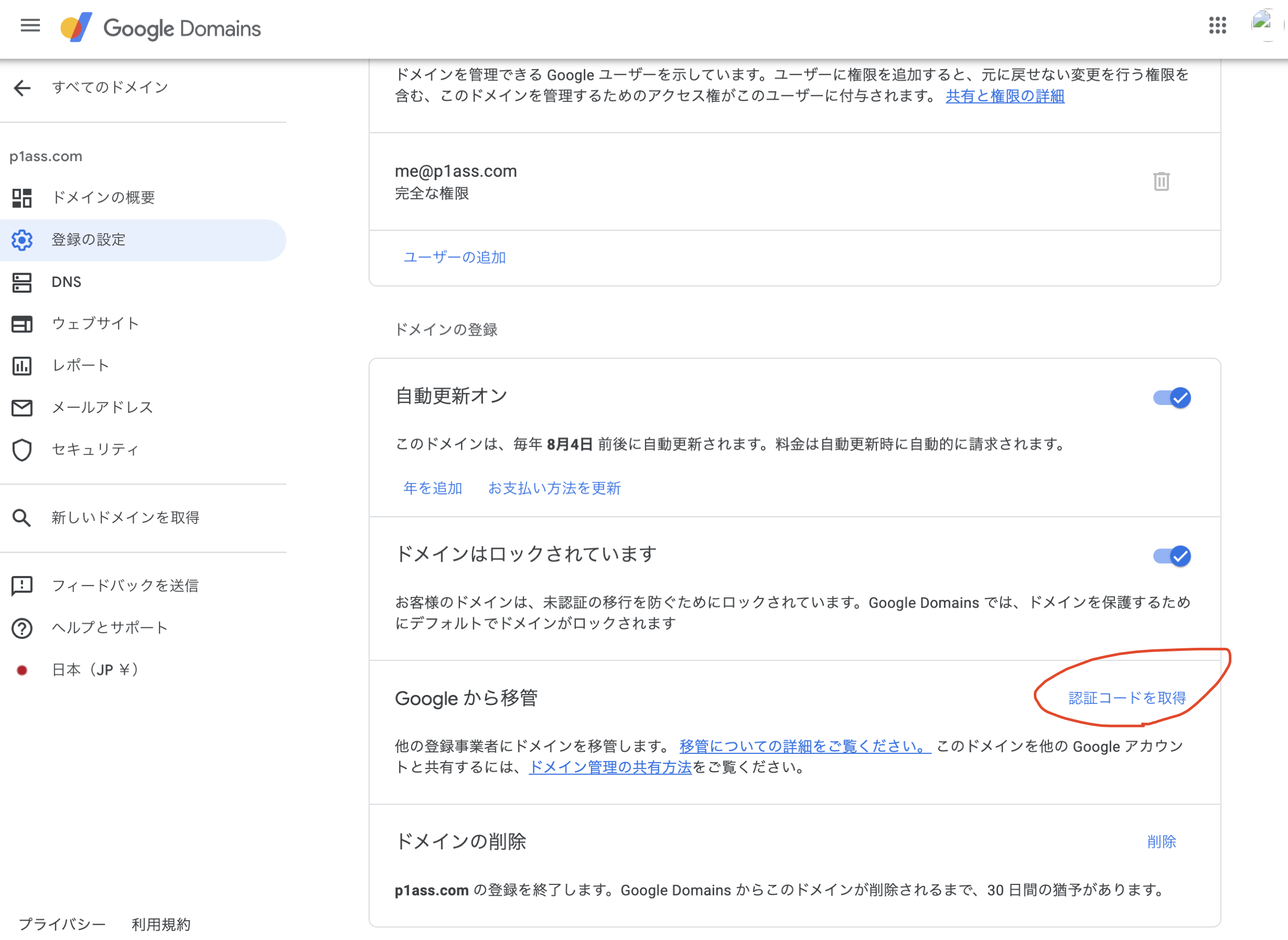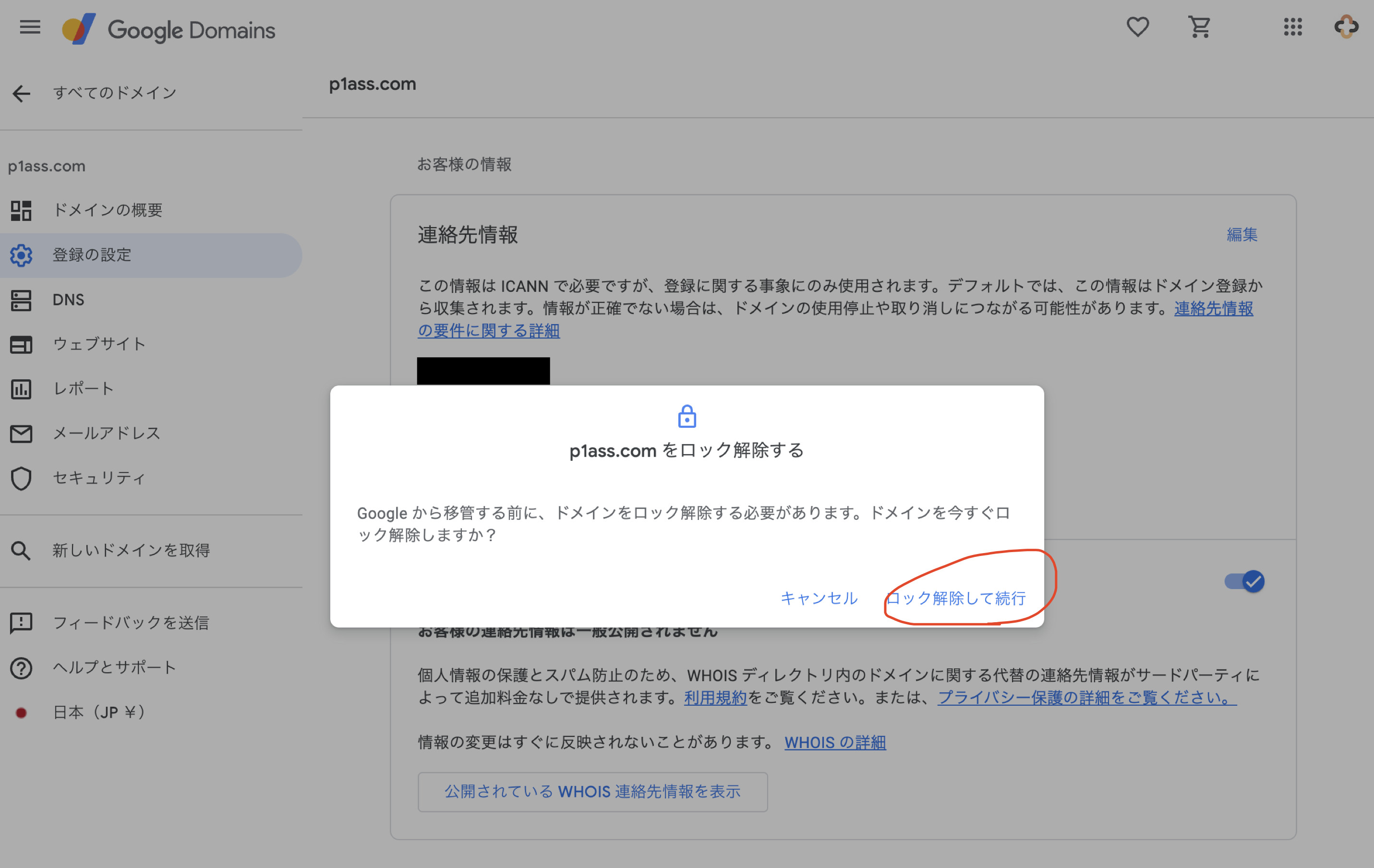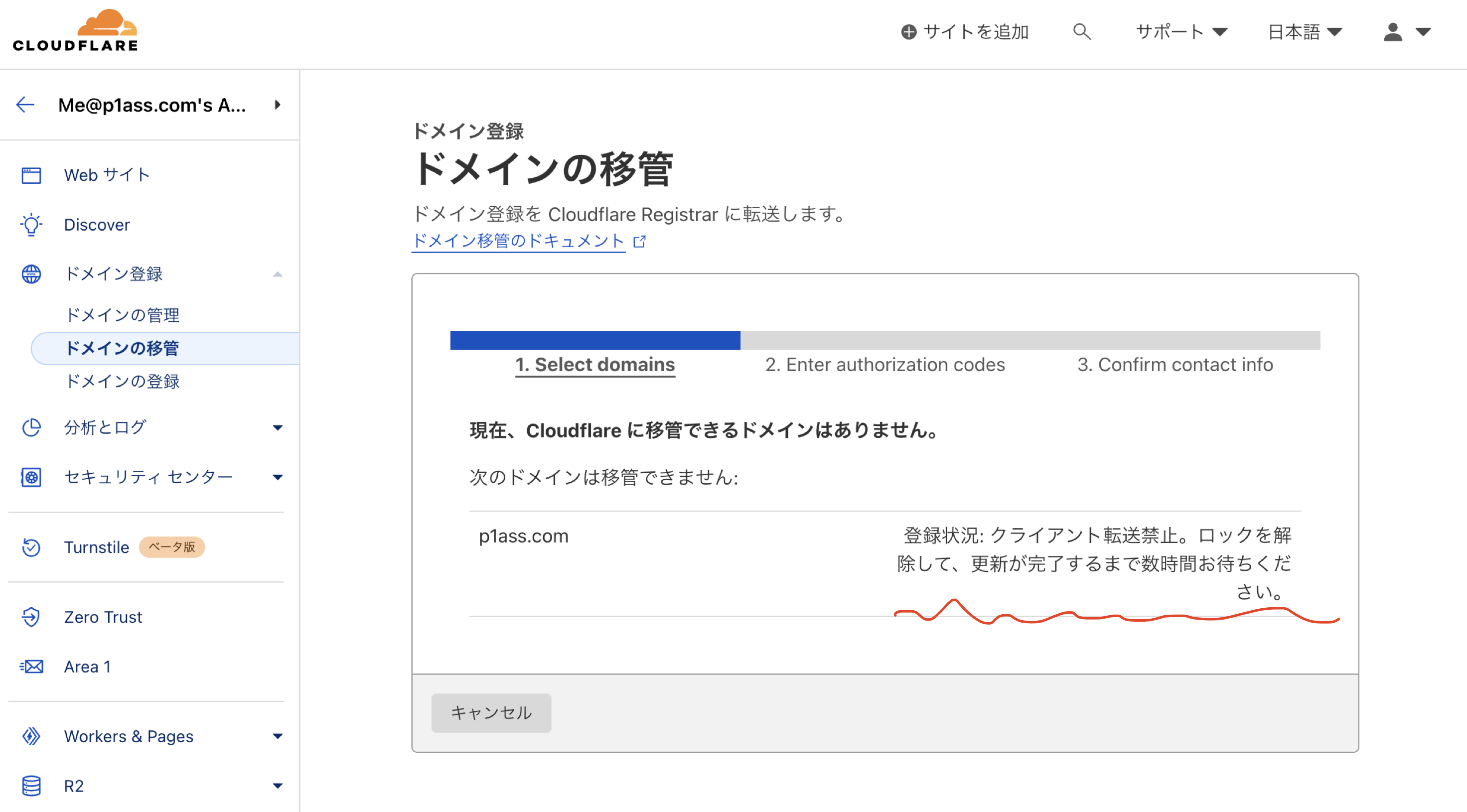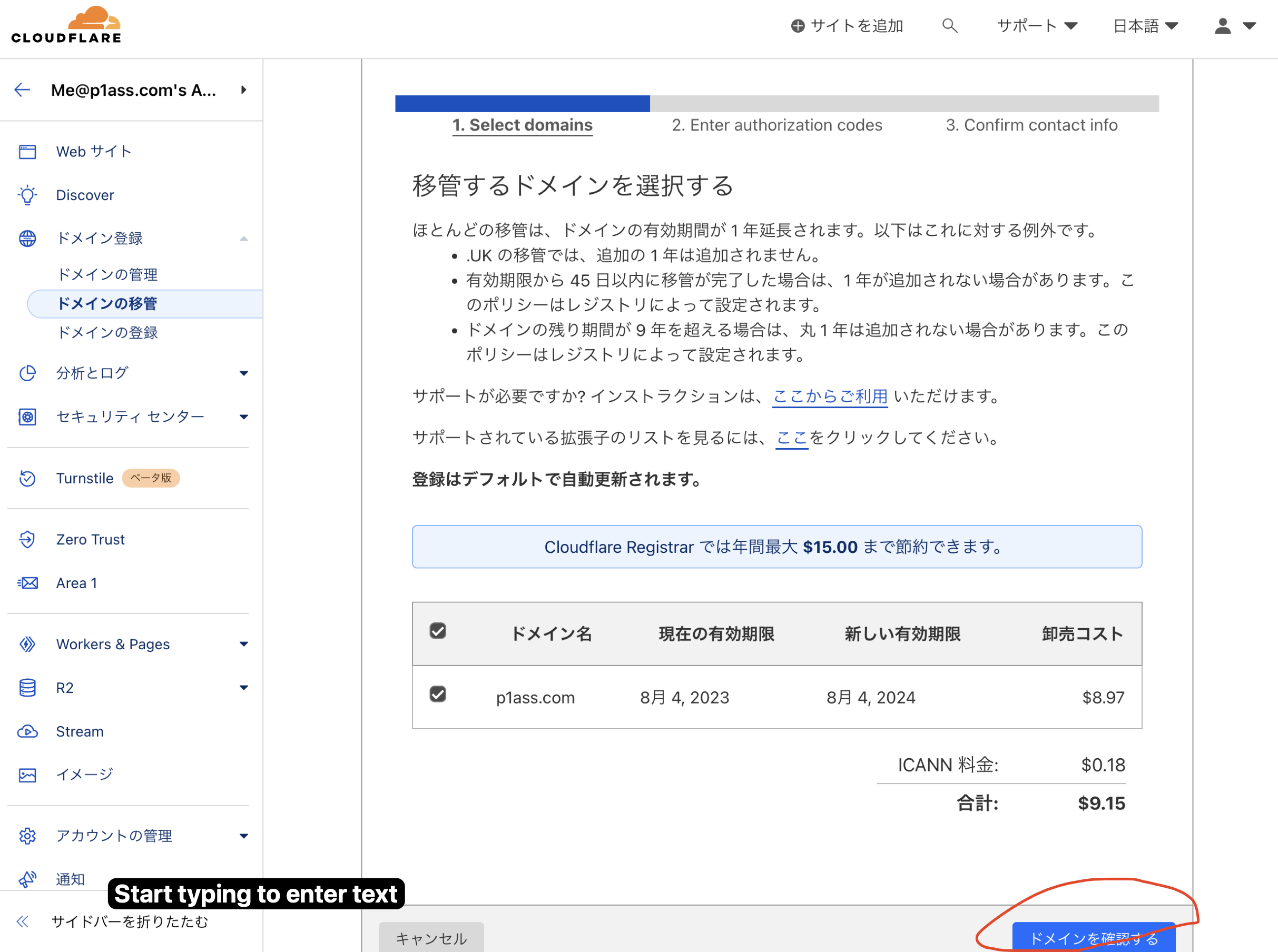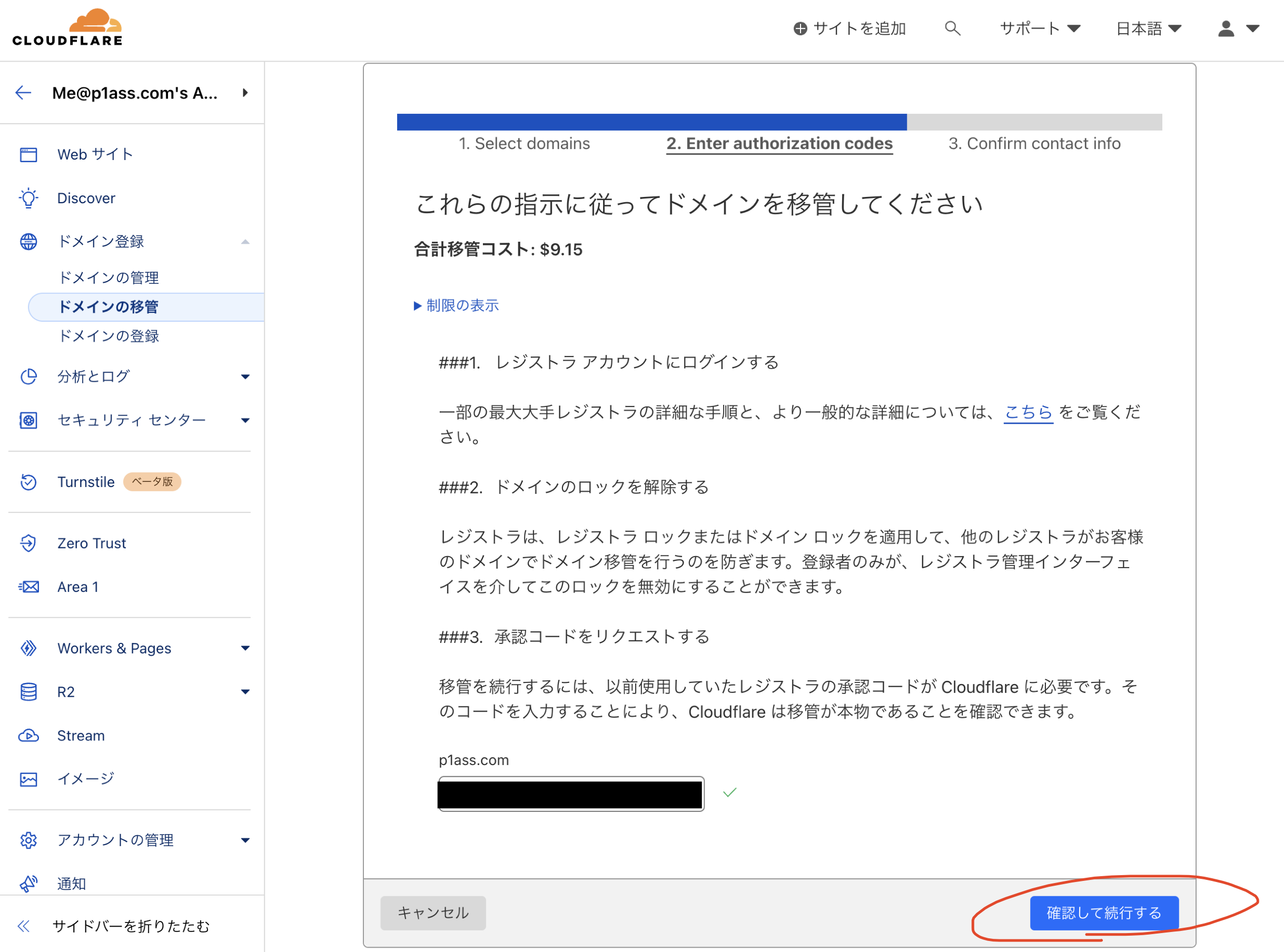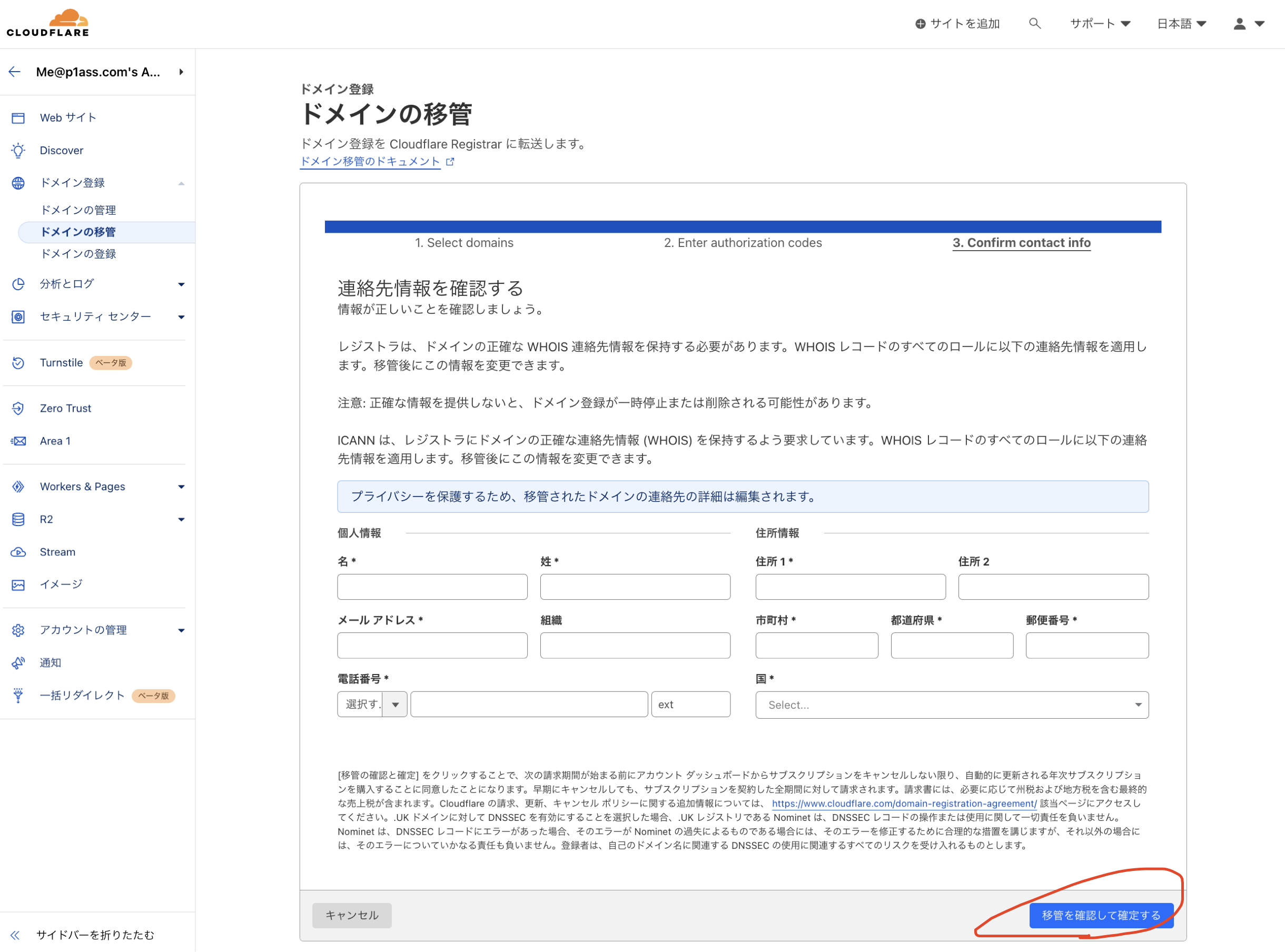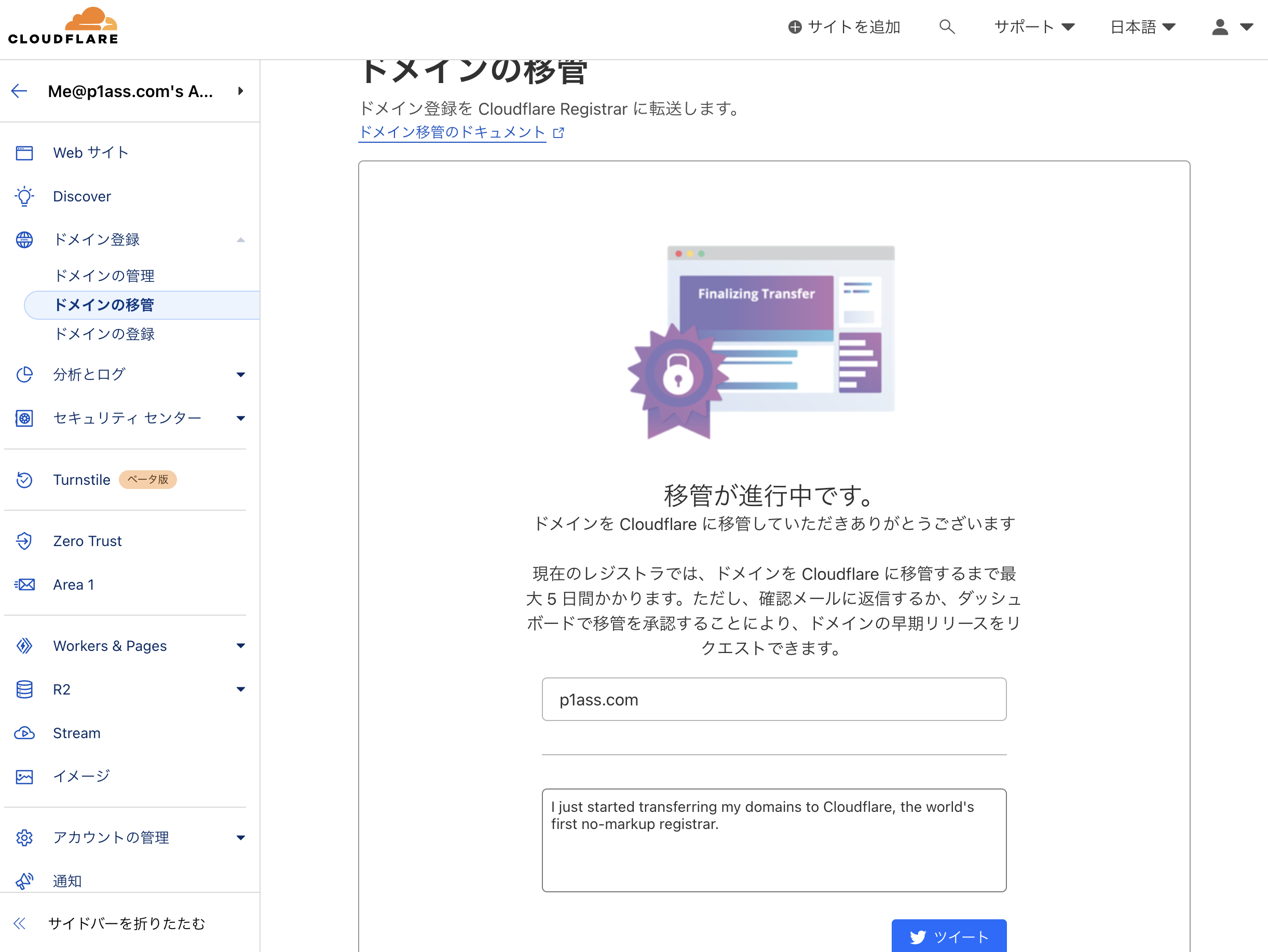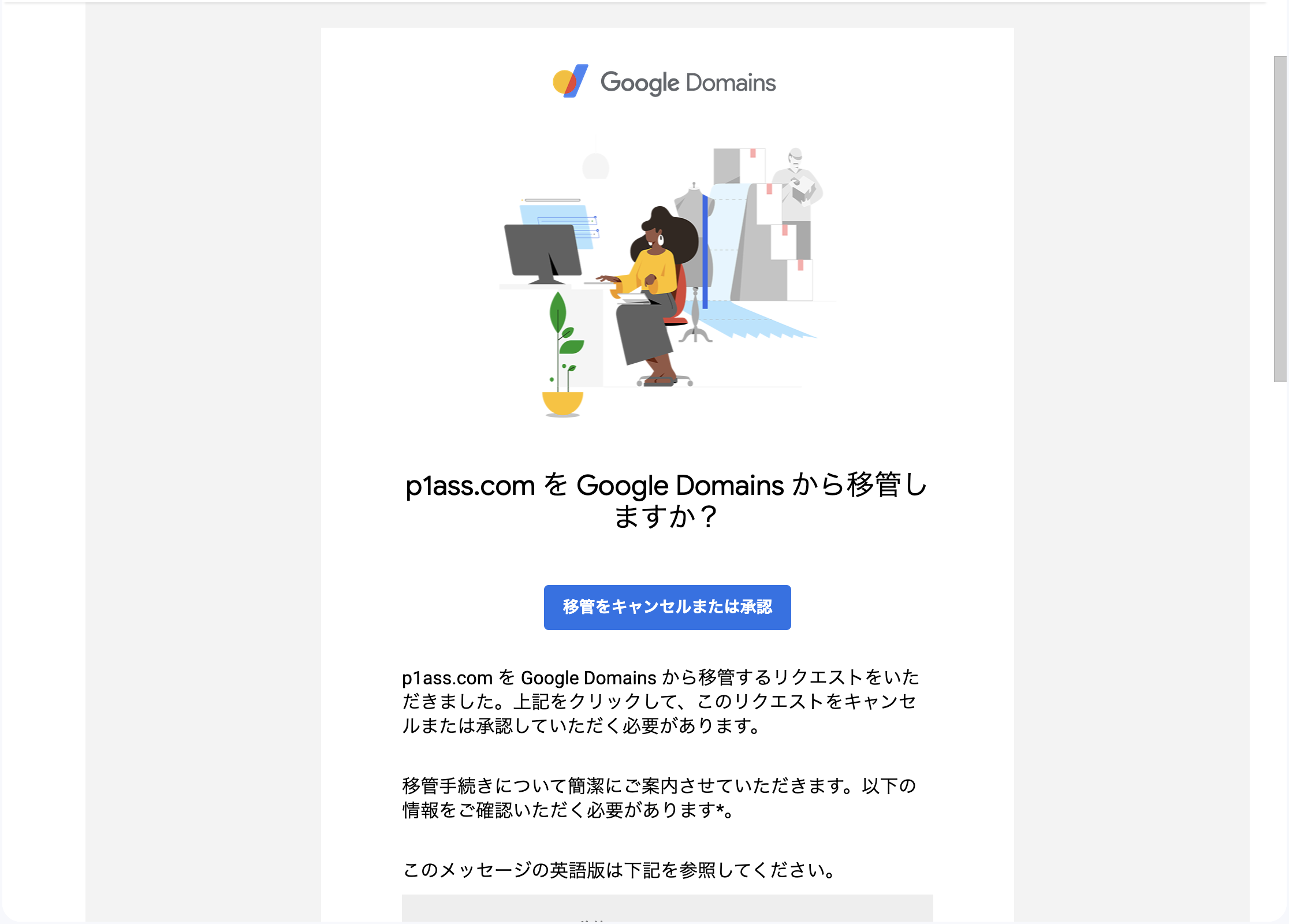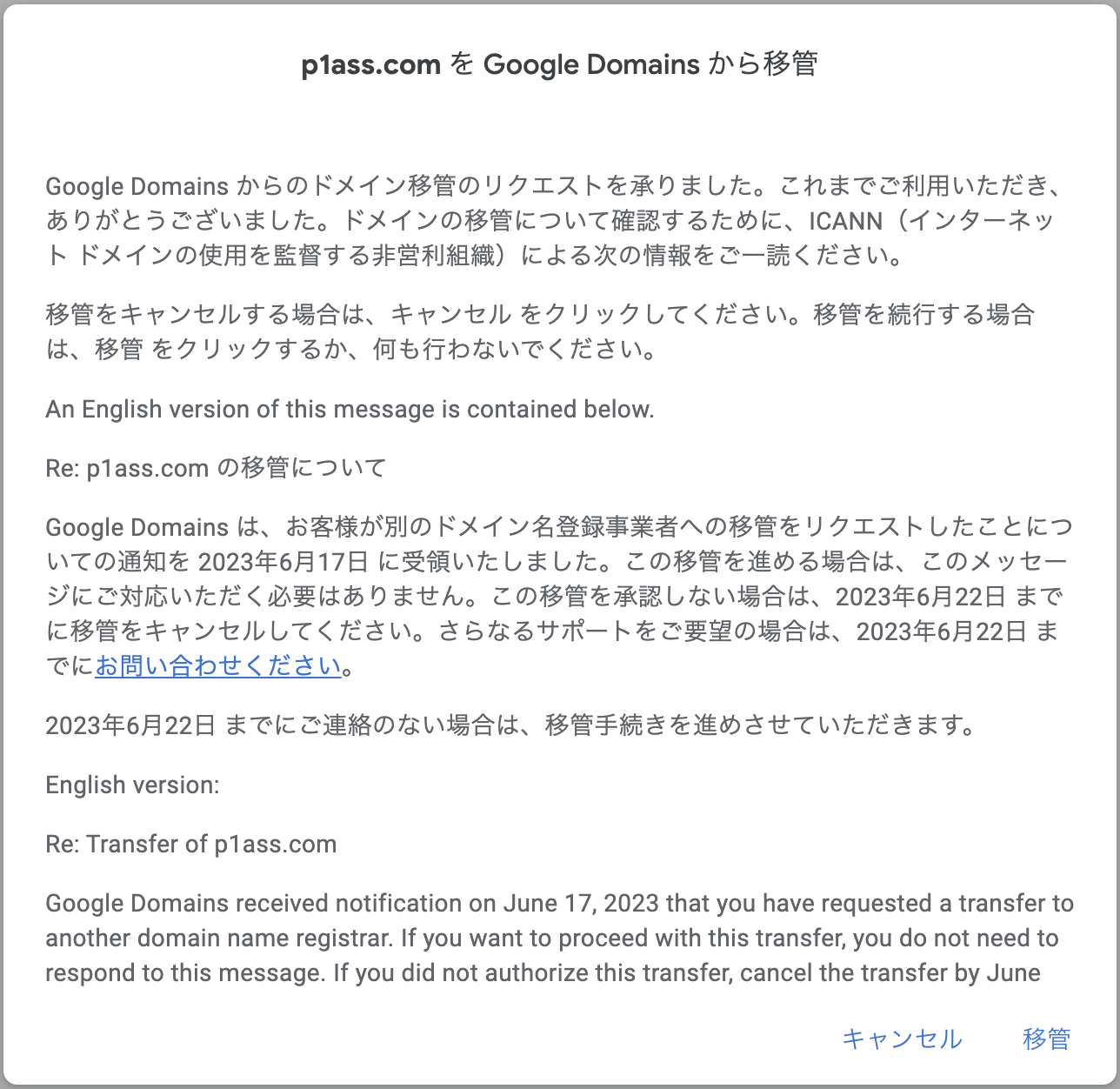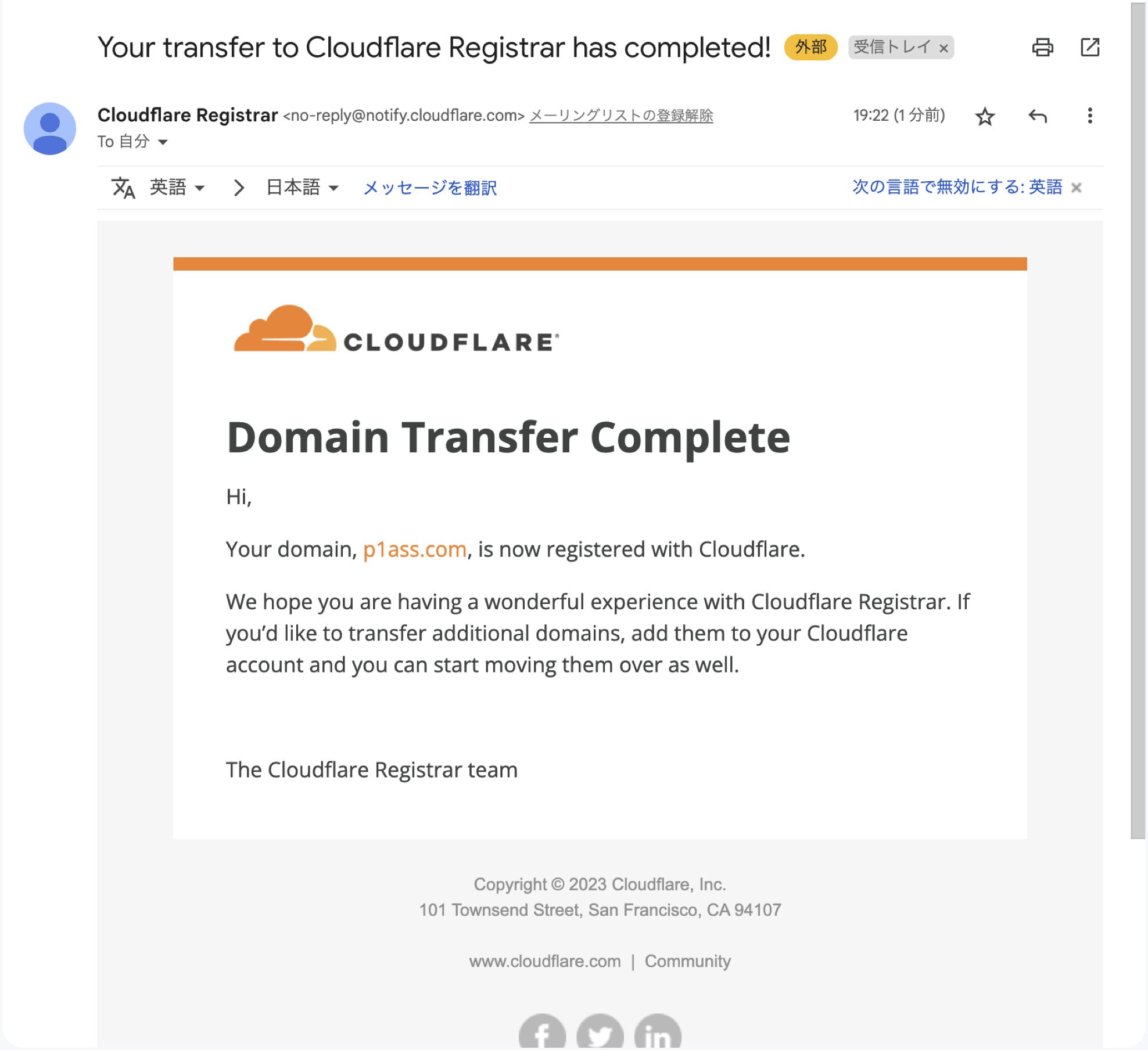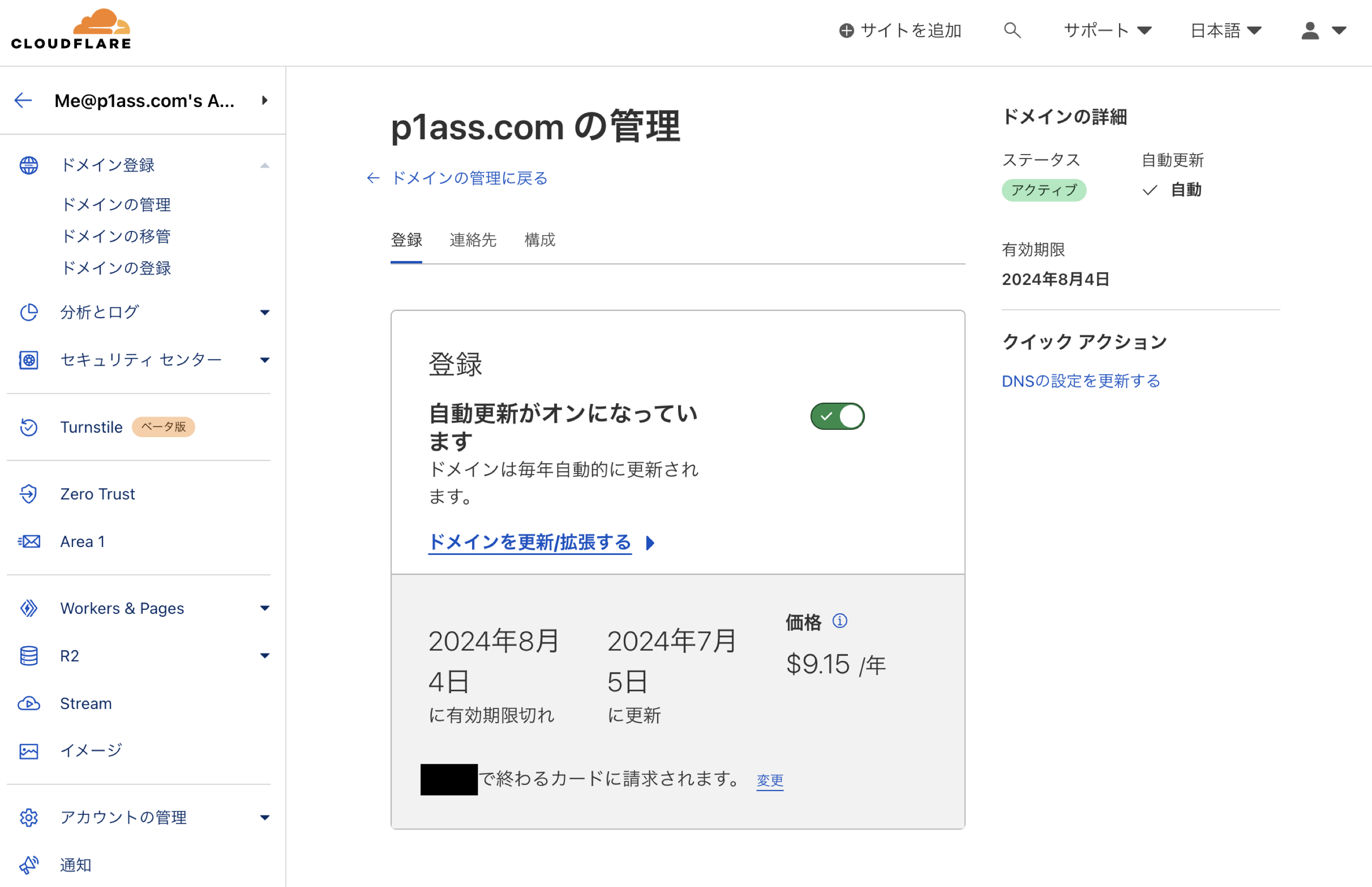こんにちは、@p1assです。
先日、Google から Google Domains を Squarespace に譲渡すると発表されました。 (Edited(2023/06/18): Squarespace のスペルが間違っていました。)
何もせずともドメインを失うことはないですが、良い機会なのでドメインを Cloudflare に移管することにしました。 Cloudflare を選んだ理由は、既にネームサーバーとして Cloudflare を利用していたからです。
移管の手順
私は既にネームサーバーとして Cloudflare を利用しているので作業手順が少ないです。 Google Domains のままの方はネームサーバーの変更を先に行う必要があります。
Google Domain 側で移管の準備する
まず Google Domains を開き、「登録の設定」画面を開きます。 その中に、「Google から移管」という項目があるので、「認証コードを取得」をクリック。
すると、ドメインロックの解除のモーダルが出てくるので、「ロックを解除して続行」をクリック。
認証コードが表示されるので、コードをコピっておきます。 Google Domains 側での作業は終了です。
Cloudflare 側で移管作業をする
Cloudflare にログインし、「ドメインの移管」を開きます。 ただし、ロックを解除した直後だと、まだドメインの移管作業ができない可能性があります。 その場合は少し待ちます。
数時間後に確認すると、移管を開始できるようになっていました。 「ドメインを確認する」をクリックします。
認証コードの入力画面になるので、先程コピっておいた認証コードを入力して、先に進みます。
最後に WHOIS 用の連絡先を入力します。 なお WHOIS 情報は Google Domains と同様に保護されます。
これで Cloudflare 側の設定は完了です。
メールボックスを確認すると、Google Domains から移管の承認を求めるメールが届いています。
リンクを開いて「移管」します。
これにて完了です。 Cloudflare からも移管が完了したことを示すメールが届いています。
以上で移管作業は完了です。
終わりに
初めてドメインの移管作業をしましたが、結構簡単ですね。